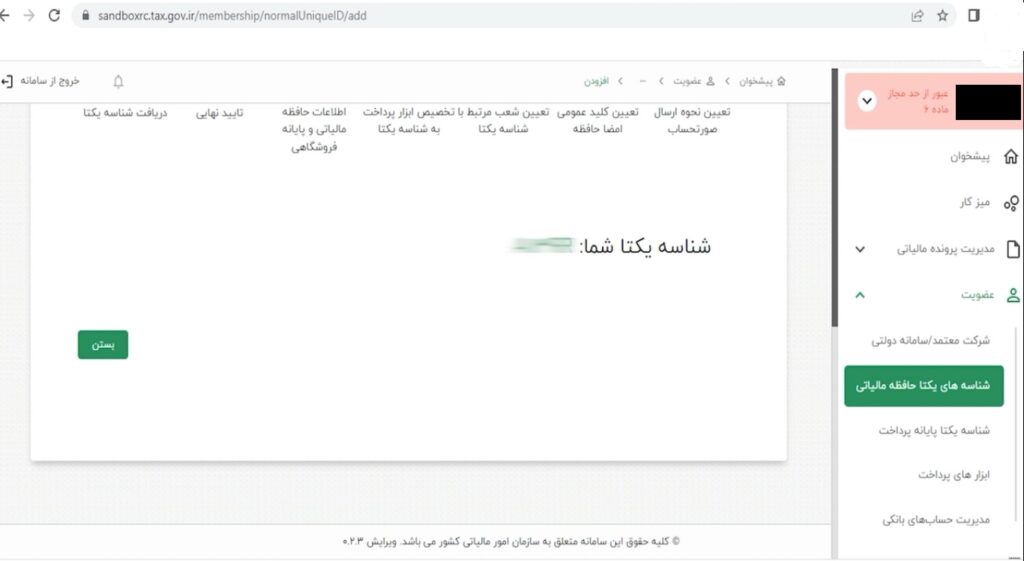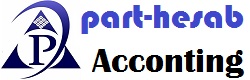
به درگاه ملی خدمات الکترونیک سازمان امور مالیاتی به آدرس my.tax.gov.ir وارد شوید:
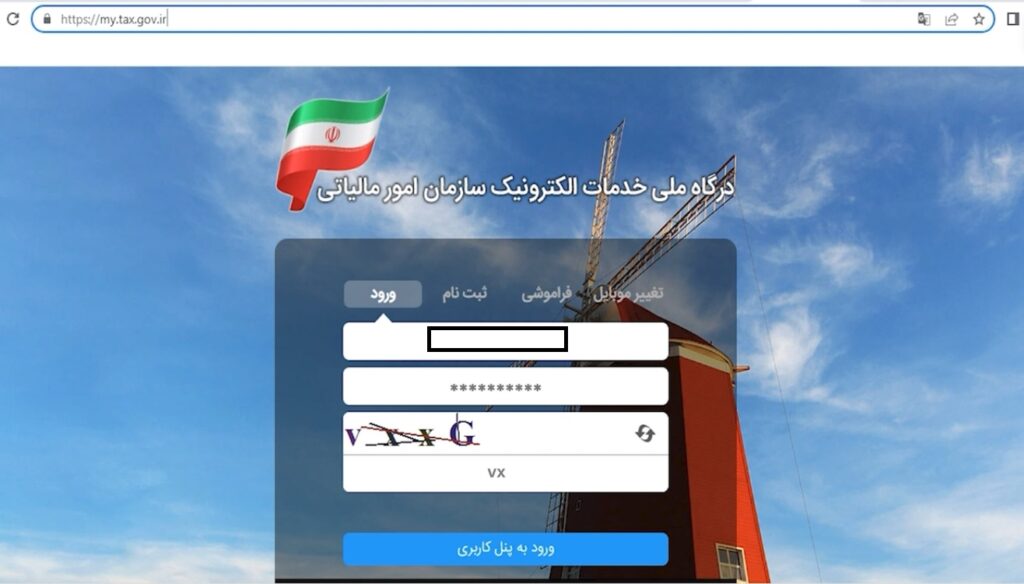
بر روی دکمه “ورود به کارپوشه” کلیک کنید:
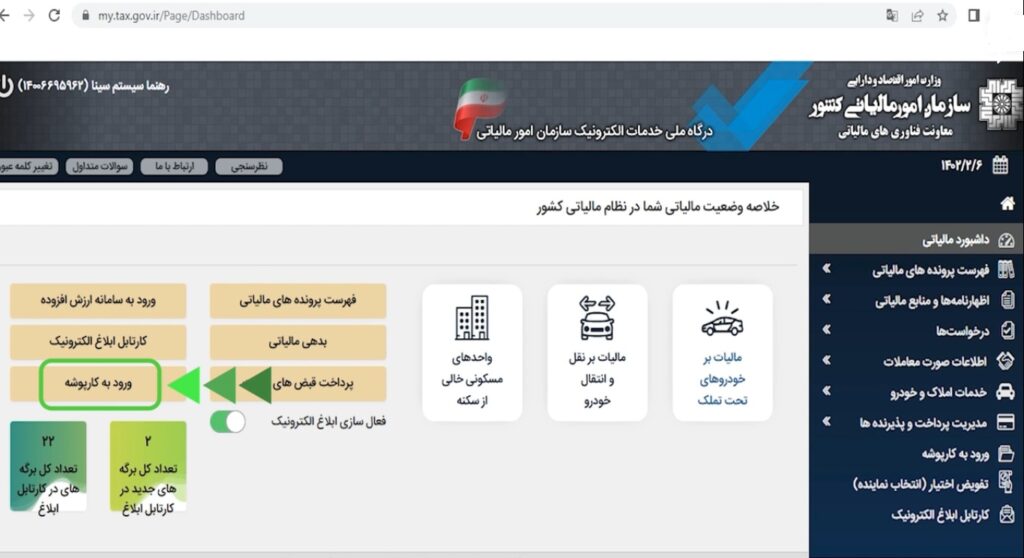
در صفحه جدیدی که باز میشود لیست پروندههای مالیاتی متعلق به شما نمایش داده میشود. پروندهای که میخواهید برای آن شناسه یکتا حافظه مالیاتی دریافت کنید را انتخاب کنید:
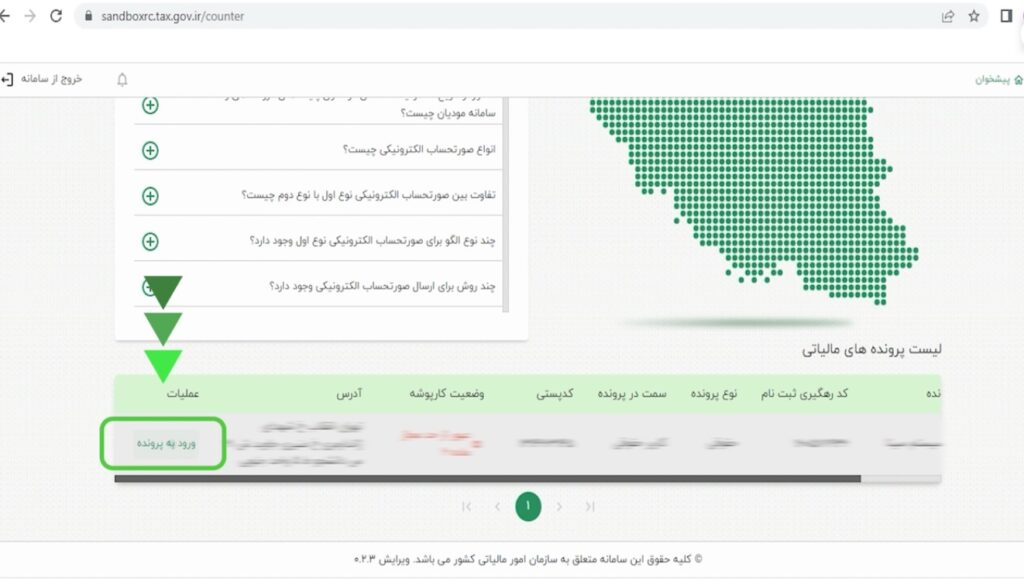
در صفحه زیر بر روی “شناسههای یکتا حافظه مالیاتی” در سمت راست صفحه کلیک کنید و سپس در سمت چپ صفحه بر روی دکمه “دریافت شناسه یکتا حافظه مالیاتی” کلیک کنید:
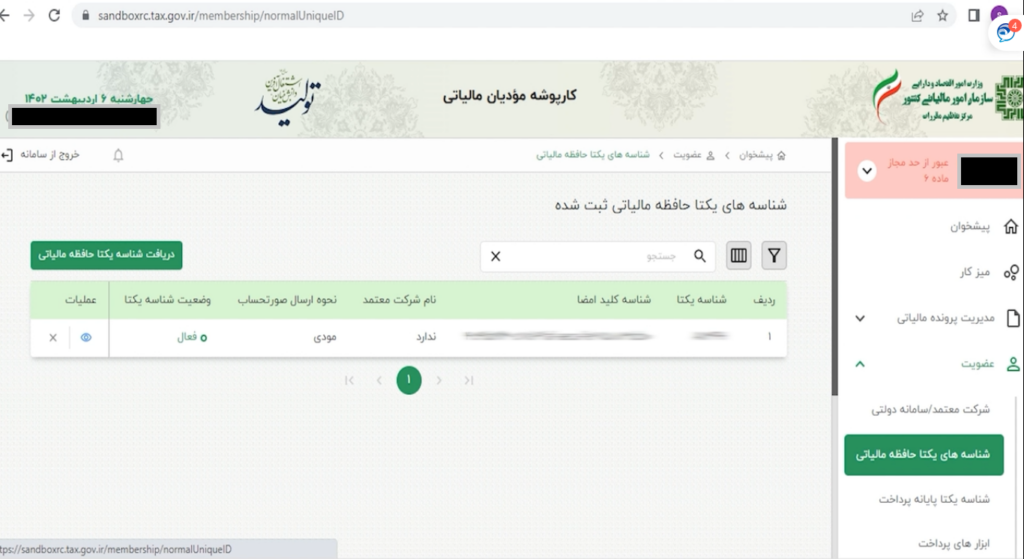
در صفحه جدیدی که باز میشود باید تعیین کنید که میخواهید از چه روشی برای ارسال صورتحساب الکترونیکی استفاده کنید. برای اینکه بدانید هر کدام از این روشها چه تفاوتی با یکدیگر دارند میتوانید مقاله قانون پایانههای فروشگاهی و سامانه مؤدیان را مطالعه کنید. در صفحه زیر نحوه ارسال صورتحساب الکترونیک را مشخص کنید:
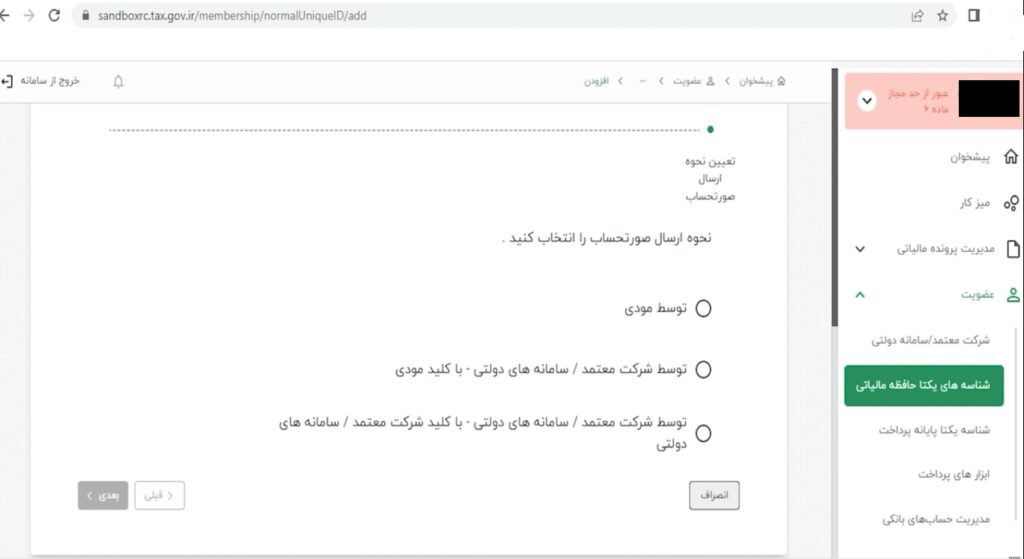
در مرحله بعد باید فایل کلید عمومی که قبلاً از طریق نرمافزار رایگان تولید گواهی امضای الکترونیک سپیدار یا از سایت www.gica.ir دریافت کردهاید(نحوه دریافت این فایل را در مقاله آموزش دریافت گواهی امضای الکترونیکی CSR میتوانید ببینید) را از رایانه خودتان انتخاب و بارگذاری کنید:
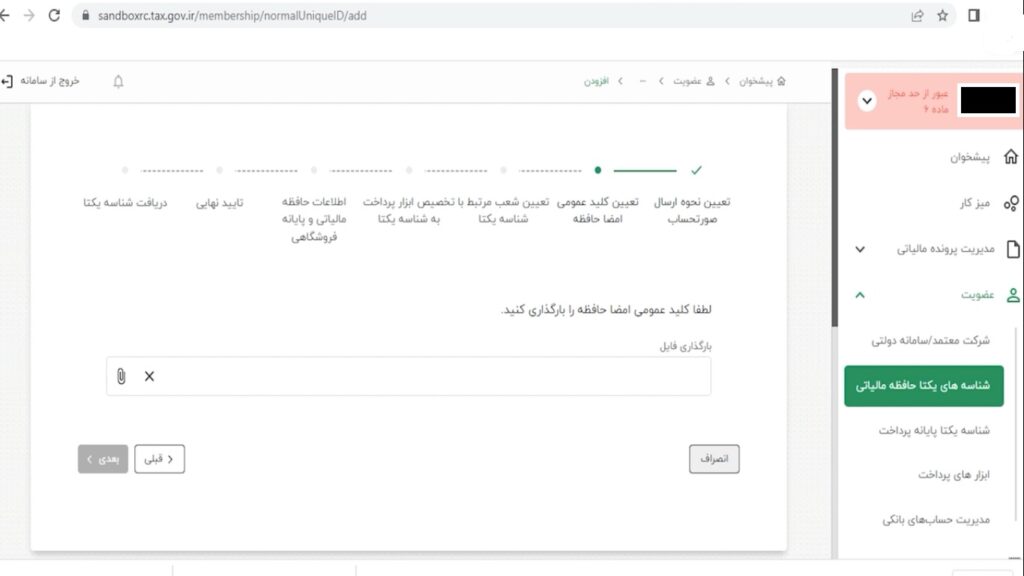
اطلاعات مربوط به کد پستی و آدرس شما نمایش داده میشود. در صورت درست بودن این اطلاعات بر روی دکمه “بعدی” کلیک کنید:
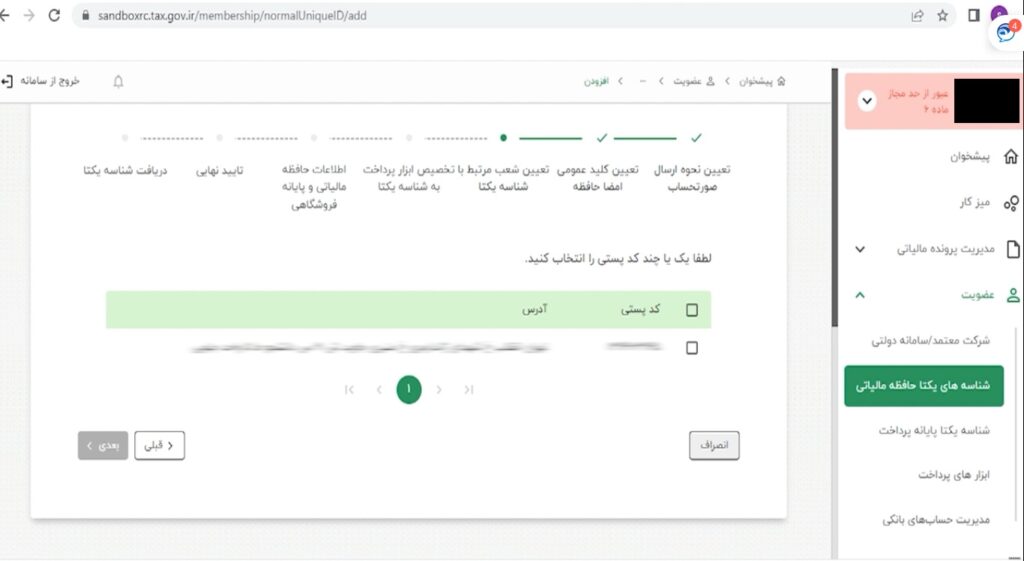
اگر دستگاه کارتخوان یا درگاه پرداخت الکترونیکی دارید باید در این مرحله آنها را مشخص کنید. این مرحله اختیاری است و در صورتی که دستگاه کارتخوان یا درگاه پرداخت الکترونیکی ندارید میتوانید با کلیک بر روی دکمه “بعدی” به مرحله بعد بروید:
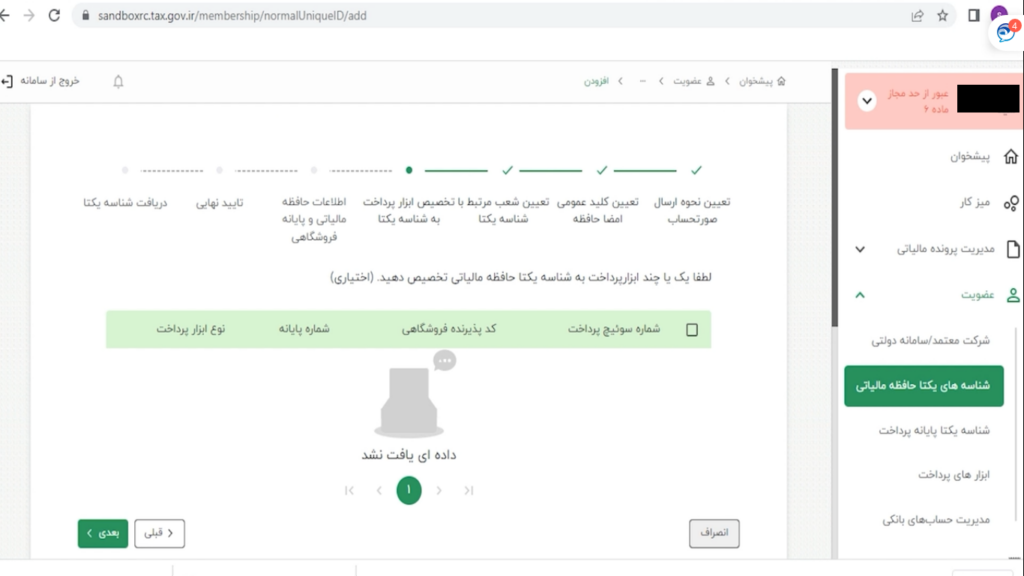
در این صفحه ابتدا مشخصات حافظه مالیاتی خودتان را وارد کنید و سپس مشخصات پایانههای فروشگاهی (برای مثال نرمافزار حسابداری یا فروشگاهی) که در اختیار دارید را وارد کنید:
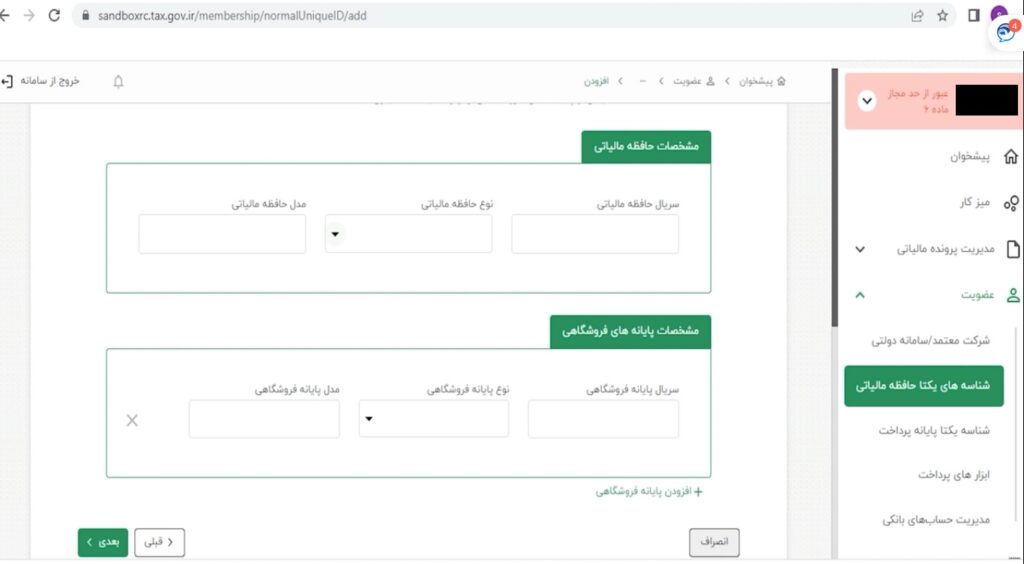
اگر کسبوکار شما شعبات مختلفی دارد در صفحه زیر کد پستی و آدرس همه این شعبات باید نمایش داده شوند:
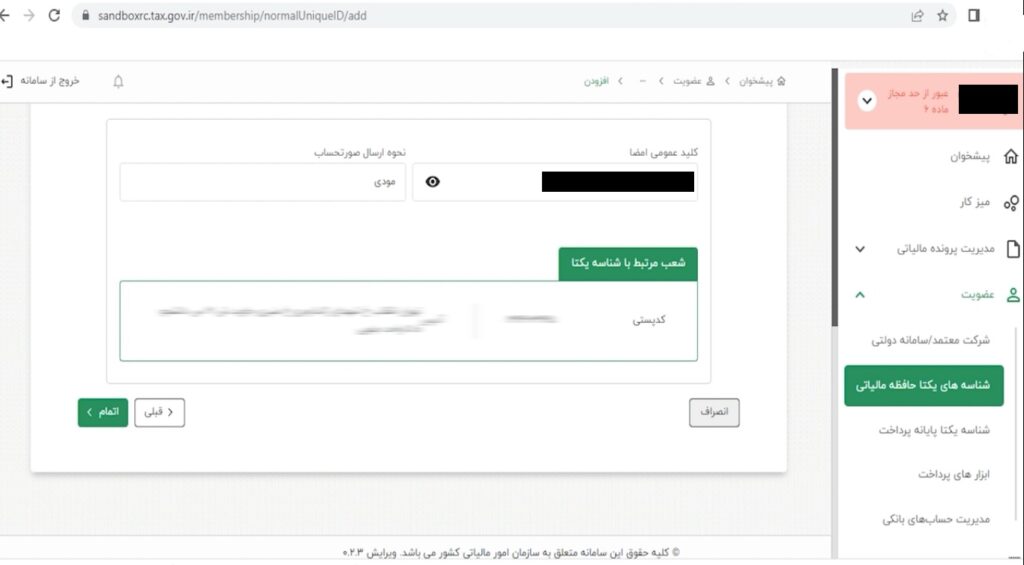
در صفحه بالا با کلیک بر روی دکمه “اتمام” به صفحه زیر هدایت میشوید که در آن شناسه یکتا حافظه مالیاتی شما نشان داده میشود: